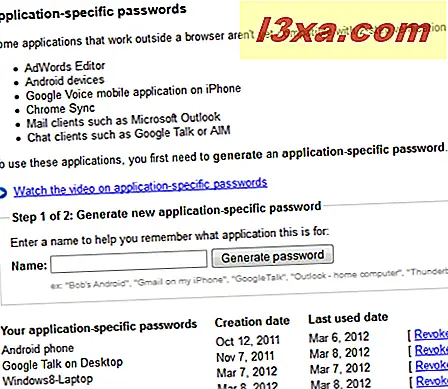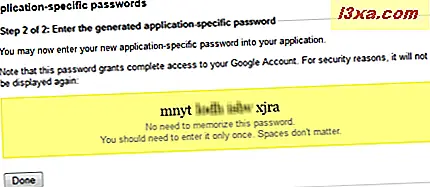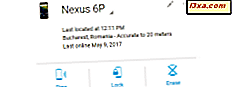Você tem problemas com qualquer um desses aplicativos do Windows 8: People, Messaging, Calendar ou Mail? Você não pode fazer com que eles se conectem à sua Conta do Google e acessem seus contatos, e-mail ou agenda? Este tutorial irá ajudá-lo a resolver este problema.
NOTA IMPORTANTE: em 30 de janeiro de 2013, o Google decidiu descartar o suporte do Google Sync para suas contas gratuitas do Gmail. Isso significa que você poderá usar o aplicativo Mail para sincronizar seu e-mail apenas por meio do IMAP e não conseguirá sincronizar sua agenda e seus contatos. Não, a menos que a Microsoft decida atualizar esses aplicativos e fornecer suporte para outros protocolos que possam permitir essa sincronização. Mais detalhes sobre a decisão e o impacto do Google podem ser encontrados aqui: o Gmail perde o Google Sync: como o Windows 8, RT, Office são afetados.
Descrição do Problema
Depois de inserir os detalhes de login da sua Conta do Google, você é levado a uma tela semelhante à mostrada abaixo, onde diz: "Não é possível conectar-se, verifique se as informações inseridas estão corretas."
Em seguida, você é solicitado a preencher os seguintes detalhes: endereço de e-mail, endereço do servidor, domínio, nome de usuário e senha.
 NOTA: Se você quiser saber os detalhes corretos para esses campos, eles são os seguintes:
NOTA: Se você quiser saber os detalhes corretos para esses campos, eles são os seguintes:
- Endereço de e-mail - seu endereço de e-mail do Google.
- Endereço do servidor - deve ser m.google.com .
- Domínio - este campo deve estar vazio.
- Nome de usuário - seu endereço de e-mail do Google.
- Senha - sua senha da conta do Google.
Possíveis causas-raiz para o problema
Existem duas fontes possíveis para o seu problema:
- Você não concluiu corretamente os detalhes de login. Certifique-se de usar o endereço de e-mail correto. Se você tiver um endereço @ googlemail.com em vez de @ gmail.com, use-o. Certifique-se de fornecer a extensão de país correta, se você usar serviços locais do Google no seu idioma, em vez dos globais do Google em inglês. Em seguida, verifique novamente se você digitou a senha correta.
- Se isso não resolver seus problemas, o seguinte é: você usa o Google Authenticator com a verificação em duas etapas para que sua conta do Google não seja facilmente acessada por hackers?
Provavelmente você está usando este serviço e a próxima seção mostrará como resolver seu problema.
Autorizando aplicativos do Windows 8 para acessar sua conta do Google
Para resolver este problema, siga estes passos simples:
- Faça login na sua Conta do Google no seu navegador favorito.
- Acesse a página Acesso autorizado à sua Conta do Google.
- Na parte inferior da página, há uma seção para gerar novas senhas específicas do aplicativo. Digite um nome sugestivo para o aplicativo que você deseja autorizar (por exemplo, Mail no Windows 8) e clique em Gerar senha .
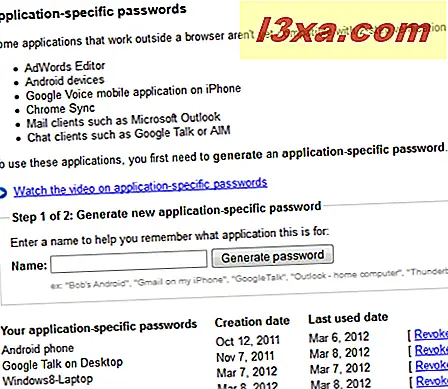
- Anote a senha que foi gerada e digite-a no campo de senha no aplicativo do Windows 8 que você deseja usar.
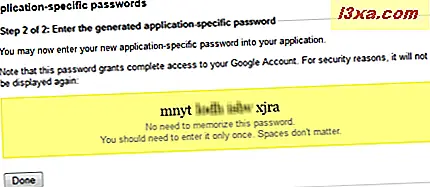
O aplicativo do Windows 8 que você está usando agora poderá acessar sua conta do Google.
Você precisa fazer isso para todos os aplicativos?
A resposta depende de quais aplicativos do Windows 8 você deseja integrar à sua conta do Google. Percebi que, depois que eu autorizo o Mail, o Google Agenda usa os mesmos detalhes da conta para acessar meu Google Agenda. No entanto, o aplicativo "Pessoas" ainda não tinha autorização para acessar meus Contatos do Google, por isso precisei gerar uma senha específica do aplicativo separada para ele.